联想硬盘保护系统7.6卸载后PE还原系统步骤(精)
pe修复系统引导

PE修复系统引导什么是PE修复系统引导?PE修复系统引导(PE Repair System Boot)是指使用预安装环境(Preinstallation Environment,简称PE)修复系统引导问题的操作方法。
在计算机出现无法正常启动或系统引导错误的情况下,通过使用PE修复系统引导,可以尝试修复引导文件、恢复引导记录以及修复系统文件等问题,从而使计算机恢复正常启动。
为什么需要PE修复系统引导?在使用计算机的过程中,有时会出现无法正常启动的情况。
这可能是由于系统引导文件损坏、引导记录错误、系统文件丢失等原因造成的。
这些问题会导致计算机无法正常启动,无法进入操作系统界面。
此时,使用PE修复系统引导可以帮助我们解决这些问题,恢复计算机的正常启动。
如何进行PE修复系统引导?以下是进行PE修复系统引导的步骤:1.首先,我们需要准备一个可用的PE启动盘或PE启动U盘。
PE启动盘可以从官方网站或第三方工具下载得到。
确保下载的PE启动盘版本与计算机的操作系统版本相匹配。
2.连接PE启动盘或插入PE启动U盘。
3.进入计算机的BIOS设置界面,将启动顺序调整为从可启动介质(如U盘)启动。
4.保存设置并退出BIOS设置界面,计算机将自动重启。
5.在计算机重启过程中,按照屏幕提示按键进入PE 启动界面。
6.进入PE启动界面后,选择相应的修复工具。
根据具体情况,可以选择修复引导记录、修复引导文件、恢复系统文件等功能。
7.执行修复操作。
在PE修复系统引导界面上,根据需求选择相应的修复功能,并按照界面提示进行操作。
8.修复完成后,重启计算机。
此时,系统应当能够正常启动。
注意事项在进行PE修复系统引导时,有几个注意事项需要注意:1.在进行修复操作之前,最好先备份重要数据。
虽然PE修复系统引导的操作不会对数据进行删除或修改,但为了防止意外情况发生,备份重要数据是一个好的习惯。
2.在选择修复工具时,要根据具体问题选择合适的修复功能。
联想硬盘保护系统EDU7.6.0
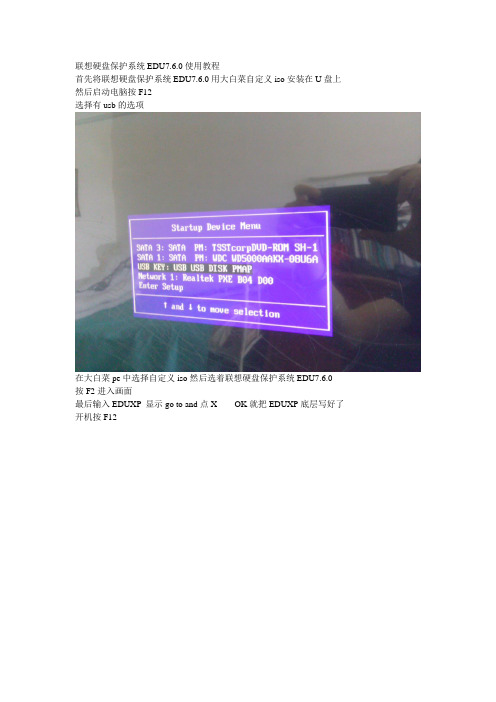
联想硬盘保护系统EDU7.6.0使用教程
首先将联想硬盘保护系统EDU7.6.0用大白菜自定义iso安装在U盘上然后启动电脑按F12
选择有usb的选项
在大白菜pe中选择自定义iso然后选着联想硬盘保护系统EDU7.6.0 按F2进入画面
最后输入EDUXP 显示go to and点X OK就把EDUXP底层写好了开机按F12
进入PE安装系统
将准备好的系统安装进去
先要分区最后蓝色为联想硬盘保护系统不要删除!分区如下不要分两个主分区!不要都分区!
安装系统!
安装系统后F4进入安装界面
快速安装进入界面
点击管理员菜单
没有密码确认
点击系统设置
密码设置确定
点击网络设置
应用
确定
退出
修改分区
修改如下
下一步
确定
安装保护系统上层驱动
重新启动
Ctrl+O
输入密码进入
安装上层驱动
管理员菜单
输入密码
系统设置
隐藏启动菜单隐藏恢复进度条自动启动系统
确定
OK完毕
可以开始网刻了
当然网刻前要在每台计算机上安装联想edu硬盘保护系统开始网刻前要记住多启动几次电脑,安装好软件,
之后每次启动按home键输入密码
将
隐藏启动菜单
隐藏恢复进度条
自动启动系统
对号去掉!
重启开机
Ctrl+O
输入密码进入系统可以维护计算机!
同传
开机F4进入
发送端为发送
其它为接收端
开机开始唤醒
完成
Cmos同传
保护参数同传
最后智能同传
OK
最后祝大家每天快乐!。
联想硬盘保护系统使用方法
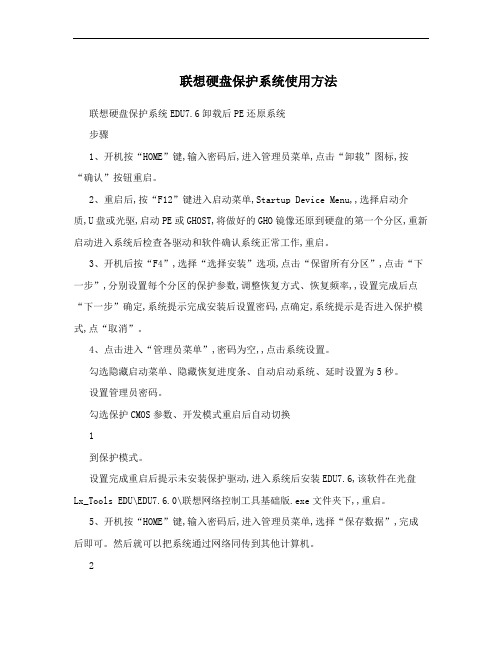
联想硬盘保护系统使用方法
联想硬盘保护系统EDU7.6卸载后PE还原系统
步骤
1、开机按“HOME”键,输入密码后,进入管理员菜单,点击“卸载”图标,按“确认”按钮重启。
2、重启后,按“F12”键进入启动菜单,Startup Device Menu,,选择启动介质,U盘或光驱,启动PE或GHOST,将做好的GHO镜像还原到硬盘的第一个分区,重新启动进入系统后检查各驱动和软件确认系统正常工作,重启。
3、开机后按“F4”,选择“选择安装”选项,点击“保留所有分区”,点击“下一步”,分别设置每个分区的保护参数,调整恢复方式、恢复频率,,设置完成后点“下一步”确定,系统提示完成安装后设置密码,点确定,系统提示是否进入保护模式,点“取消”。
4、点击进入“管理员菜单”,密码为空,,点击系统设置。
勾选隐藏启动菜单、隐藏恢复进度条、自动启动系统、延时设置为5秒。
设置管理员密码。
勾选保护CMOS参数、开发模式重启后自动切换
1
到保护模式。
设置完成重启后提示未安装保护驱动,进入系统后安装EDU7.6,该软件在光盘Lx_Tools EDU\EDU7.6.0\联想网络控制工具基础版.exe文件夹下,,重启。
5、开机按“HOME”键,输入密码后,进入管理员菜单,选择“保存数据”,完成后即可。
然后就可以把系统通过网络同传到其他计算机。
2。
联想笔记本电脑怎么恢复出厂设置(2)

联想笔记本电脑怎么恢复出厂设置(2)
电脑恢复出厂设置方法
说起系统还原,相信很多朋友都会想到GHOST还原,不错,它就是我们今天首先要介绍的一种方法。
使用GHOST进行系统还原之前我们需要使用GHOST进行系统的备份,我们只需要点击一键备份系统,然后等待其完成备份即可。
然后重启电脑,选择GHOST选项,然后一路回车即可,最后进入到GHOST界面,如果想要还原系统只需要轻轻一点“一键恢复系统”即可,剩下的就交给它去处理吧,正因为其简单方便,所以深受用户喜欢,是不少朋友进行系统还原的首选。
3使用GHOST进行系统的还原的时候有几点需要注意,第一,使用之前需要做好备份。
如果没有做过备份,是无法使用系统还原功能的;第二,在使用一键还原之前我们需要拷贝重要数据,以免造成重要数据丢失。
win8恢复出厂设置的方法
1.首先,咱们调出电脑的charm菜单,方法很简单,直接将鼠标向右移动,到屏幕的右上角位置,charm菜单就会自动出现,然后咱们选择最后一个设置选项并单击。
2.接下来,咱们选择更改电脑设置,接下来在弹出来的菜单中选择左侧的常规选项,然后在右侧的窗口中找到“删除所有内容并重新安装windows”下方的开始。
3.这样就正式开始恢复出厂设置的进程了,因为这样的操作会将电脑中的资料全部删除掉,所以系统会出现如下图中的警告提示,大家需要在出现的两个选项中选择其中之一。
4.选择完成之后,电脑会自动开始恢复出厂设置,等待进程完成之后,就可以正常使用了。
Lenovo电脑如何进行一键恢复

Lenovo电脑如何进行一键恢复很多朋友来说担心自己的系统被黑掉,所以经常做好备份,随时随地都可以还原我们的电脑,那么Lenovo电脑如何进行一键恢复呢?今天店铺与大家分享下Lenovo电脑进行一键恢复的具体操作步骤,有兴趣的朋友不妨了解下。
Lenovo电脑进行一键恢复方法首先如果您的电脑能进入系统,或是当前已经在系统界面,想通过系统恢复的功能来恢复系统,而不是恢复出厂系统,那么您可以查看是否有备份过系统的文件,双击计算机(Win7或是Win8系统下的名称)、这台电脑(Win8.1系统下的名称)、此电脑(Win10系统下的名称),再打开D盘或是其它盘符,查看是否有Lenovo_Backup的文件夹,有证明有做过一键恢复的系统备份,则可以进行系统恢复操作,如图:其次,如果您已经开机按F2进入到联想一键恢复的界面,那么可以选择系统恢复选项,在备份点处查看是否有备份过的文件,操作过程是开机按F2选择“联想拯救系统”--选择一键恢复,或是像启天以及New ThinkCentreM系列电脑开机按F2会直接出现系统恢复、系统备份、初始恢复或创建初始备份(针对出厂DOS系统机型)三个选项,点击系统恢复时可以看在选择备份点下边框中备份时间、备份名称下放是否有相应的信息,例如图中所标识的就是备份过系统的,您可以选中此备份点之后点击下一步,进行恢复系统的操作,如图:注意:如果您想进行系统恢复操作,注意备份全盘数据,以免影响数据丢失。
LENOVO消费系列电脑如何使用备份过的系统进行一键恢复:系统下如果您使用一键恢复软件进行系统备份时会出现一个备份位置的提示框,如图:因此您可以到D盘看是否有Lenovo OneKey AppOneKey Recovery的文件夹目录,有的话里边会有备份的文件,可以执行系统恢复操作,当然如果D盘没有,并且您的电脑有其它的分区,可以按照此方法找找看是否有Lenovo OneKey AppOneKey Recovery的文件夹目录,查看是否有备份过系统,如图:如果有备份过系统,恢复方法是在打开系统下一键恢复软件后,选择系统恢复,会提示“是否要重启计算机进入系统恢复环境”点击“是”,如图:点击“是”后,会出现联想拯救系统4.0的界面,选择一键恢复,如图:注:如果您使用的消费台式或是一体机此界面也可以在按下开关开机瞬间连续敲击键盘上的F2按键调出。
如何通过Windows PE系统使用Ghost还原系统教程(图解)

重装新系统的步骤技嘉按F12 金牌按F11 艾讯宏达按F9----开始选择启动项--------然后选择U盘启动------进入PE里面-----选择GHOST-------然后进入下列步骤:如果硬盘中已经备份的分区数据受到损坏,用一般数据修复方法不能修复,以及系统被破坏后不能启动,都可以用备份的数据进行完全的复原而无须重新安装程序或系统。
当然,也可以将备份还原到另一个硬盘上。
安装系统时一般带有一键还原功能,通过一键还原可进入DOS对系统进行备份还原。
这里介绍将存放在E盘根目录的原C盘的影像文件cxp.GHO恢复到C盘的过程∶要恢复备份的分区,进入Dos下,运行ghost.exe启动进入主程序画面,如下图23所示图23 准备恢复依次选择Local(本地)→Partition(分区)→From Image(恢复镜像) (这步一定不要选错)如下图24所示图24 选择恢复镜像按回车键确认后,显示如下图25所示图25 下拉菜单选择镜像文件所在的分区,我将影像文件cxp.GHO存放在E盘(第一个磁盘的第四个分区)根目录,所以这里选“D:1:4囗FAT drive”,按回车键确认后,显示如下图26所示图26 选择源文件所在分区确认选择分区后,第二个框(最大的)内即显示了该分区的目录,用方向键选择镜像文件c xp.GHO后,输入镜像文件名一栏内的文件名即自动完成输入,按回车键确认后,显示如下图27所示图27 原分区文件信息显示出选中的镜像文件备份时的备份信息(从第1个分区备份,该分区为NTFS格式,大小4000M,已用空间1381M)!确认无误后,按回车键,显示如下图28所示图28 选择目的硬盘选择将镜像文件恢复到那个硬盘。
我这里只有一个硬盘,不用选,直接按回车键,显示如下图29所示图29 选择目的硬盘中的分区选择要恢复到的分区,这一步要特别小心。
我要将镜像文件恢复到C盘(即第一个分区),所以这里选第一项(第一个分区),按回车键,显示如下图30所示图30 是否恢复提示即将恢复,会复盖选中分区破坏现有数据!选中“Yes”后,按回车键开始恢复,显示如下图31所示图31 开始恢复正在将备份的镜像恢复,完成后显示如下图32所示图32 克隆完成取出软盘,直接按回车键后,计算机将重新启动!启动后你就可见到效果了,恢复后和原备份时的系统一模一样,而且磁盘碎片整理也免了。
Thinkpad使用Lenovo_Recovery盘恢复系统

(来自/p/2242182619)刚刚在/p/2241780798看到有人问ThinkPad的一键还原,恰好今天有吧友希望我能写一个关于一键还原使用和修复的帖子,那我就简单写一下吧,把自己知道的整理出来,以飨吧友。
截图没有就不上了,东西其实不复杂,原理比较简单,没什么技术含量,单看文字也ok,所以我尽量舍弃一些一般用户不怎么会碰到的名词,说的简单一些。
另外如果有谁发现不合适的地方,欢迎随时提醒,我及时更正。
关于R&R:ThinkVantage R&R(ThinkVantage Rescue&Recovery 恢复和拯救系统)是联想继承IB M R&R开发的一套非常好的数据恢复系统,可以方便的备份和恢复数据,其对普通用户最常用的一个功能就是拯救系统,当系统崩溃无可救药时,最省时省力的办法就是进入恢复系统,备份出希望保留的东西,然后恢复到自己的上一个备份或出厂。
实现恢复出厂操作的小型恢复系统存在于操作系统分区前的一个“SYSTEM_DRV”分区,其本质是一个WindowsP E(Preinstall Environment,预安装环境,一个‘精简’版Windows),里面有R&R软件和一些用于备份和还原操作的工具诸如微软的ImageX,这也是后面修复过程的主角。
引导进入R&R的机理就不说了,一要想说明白略麻烦,二和今天要讲的没多大关系。
下面分三种情况来说:【1】机器一直运行正常、未自行装过系统和修改过系统引导的直接按照自己机器的说明书来操作即可,纸质的丢了,电脑里都有pdf版的,开始菜单可找到。
pdf的都删了,直接到百度文库搜“自己机型+ 用户指南”看即可。
不同机器进入方法不同,文库全有,我就不费劲打字了。
【2】曾自行重装过系统、安装过多系统,总之就是自行修改了系统引导的用户,虽然Len ovo_Recovery分区还在,你大概无法按照用户指南所说方法来进入R&R环境。
带有联想保护系统的电脑安装系统具体步骤如下

您一开机不停的敲HOME进入硬盘保护系统界面,然后把分区全部删除,重新部署分区,部署好之后安装下系统,安装好系统之后重启电脑进入开发模式在把这个驱动安装下
其他电脑只需要开机按F4进入接口端,您的发送端不是已经把联想网络控制工具安装了吗,会一起同传到其他电脑商店额
2、也可以直接切换到开放模式进行系统安装,安装上,再把保护驱动加上了就可以了,
3您一开机不停的敲HOME进入硬盘保护系统界面,然后把分区全部删除(保护系统分区是引藏的)你是删除不了的,,重新部署分区,部署好之后安装下系统,安装好系统之后重启电脑进入开发模式在把这个驱动安装下
4、联想硬保护没有启作用,没有安装保护驱动的原因(没有安装联想网络控制工具这个软件)
不影响的,隐藏分区不显示在里面的
1、带有联想保护系统的电脑安装系统具体步骤如下:
1、首先进入联想硬盘保护系统,点出卸载后,进行安装系统,安装前可以格式化C盘,安装系统后,再进行安装保护系统,按电源开关后,按F4键,进入硬盘保护系统,点快速安装,就可以了,把保护系统切换到开放模式,安装其他软件后,CTRL+O,进行硬盘保护驱动的安装,(联想网络控制工具基础版)安装后就可以了。
- 1、下载文档前请自行甄别文档内容的完整性,平台不提供额外的编辑、内容补充、找答案等附加服务。
- 2、"仅部分预览"的文档,不可在线预览部分如存在完整性等问题,可反馈申请退款(可完整预览的文档不适用该条件!)。
- 3、如文档侵犯您的权益,请联系客服反馈,我们会尽快为您处理(人工客服工作时间:9:00-18:30)。
成都安腾兴业信息技术有限公司联想硬盘保护系统卸载后PE还原系统步骤:
一、开机按“HOME”键,输入密码后,进入管理员菜单,点击“卸载”图标,按
“确认”按钮重启。
二、重启后,按“F12”键进入启动菜单(Startup Device Menu,选择启动介质
(U盘或光驱启动PE或GHOST,将做好的GHO镜像还原到硬盘的第一个分区,重新启动进入系统后检查各驱动和软件确认系统正常工作,重启。
三、开机后按“F4”,选择“选择安装”选项,点击“保留所有分区”,点击“下
一步”,分别设置每个分区的保护参数(调整恢复方式、恢复频率,设置完成后点“下一步”确定;系统提示完成安装后设置密码,点确定;系统提示是否进入保护模式,点“取消”。
四、点击进入“管理员菜单”(密码为空,点击系统设置。
勾选隐藏启动菜单、隐藏恢复进度条、自动启动系统、延时设置为5秒。
设置管理员密码。
勾选保护CMOS参数、开发模式重启后自动切换到保护模式。
五、设置完成重启后提示未安装保护驱动,进入系统后安装EDU7.6(该软件在光
盘Lx_Tools文件夹下,重启。
六、开机按“HOME”键,输入密码后,进入管理员菜单,选择“保存数据”,完
成后即可。
然后就可以把系统通过网络同传到其他计算机。
1 / 1。
